Tilpass Mac Meny Bar Klokke Utseende med Emoji i Mac OS X
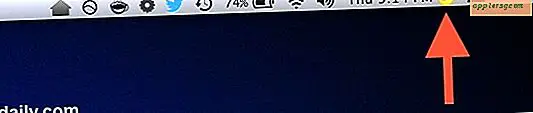
Mac-menylineklokken er ikke spesielt fancy, heller ikke er den ment å være, men hvis du er en tinkerer og liker å tilpasse ting, kan det hende du finner litt glede i å legge til noen tidskiftende emoji-tegn til klokken som et tillegg til standard AM / PM indikatorer som dukker opp sammen med tiden.
Legge til Emoji i Mac Meny klokken er en subtil tilpasning uten tredjeparts verktøy som trengs for å oppnå, det er bare en enkel forandring du kan gjøre deg selv gjennom Systemvalg av MacOS og Mac OS X.
Slik tilpasser du Mac Meny Clock med Emoji
OK, la oss legge til litt morsom emoji-tilpasning til vår menylinje på Mac-menyen, dette fungerer det samme i alle versjoner av Mac OS som støtter Emoji:
- Åpne Systemvalg fra Apple-menyen, og velg kontrollpanel "Språk og region"
- Velg "Avansert" -knappen i hjørnet
- Velg kategorien "Tider"
- Se etter seksjonene "Før middag" og "Ettermiddag", trekk deretter ned "Rediger" -menyen og velg "Spesielle tegn" for å få tilgang til Emoji
- Dra og slipp emoji du vil ha til de respektive stedene for å plassere dem ved siden av AM / PM-indikatorene i menylinjen

Når du er fornøyd, velg "OK" for å angi den. Du vil øyeblikkelig se emoji-tegnet ved siden av klokken i henhold til hvilken tid det er. For eksemplet som vises her, brukes et måneskilt til PM, og en solkarakter brukes til AM, og ja, de endres automatisk når middag og midnatt ruller rundt.
Mac OS X har mange unike emoji-tegn å velge mellom for Mac-brukere, så undersøk samlingen hvis du ikke er i solen / månedelen. Hvert trykk på mellomromstasten blir også gjenkjent, slik at du kan lage hull i menylinjen ved å trykke på mellomromstasten flere ganger, eller bare sette tonnevis av emoji i menylinjen hvis du ønsker å legge til noe dekorasjon og ikke bry deg om Mac ser litt kitschy ut.

En bivirkning er at du også får Emoji-tegnet plassert i filnavnet på skjermbilder som er tidsstemplet. Du kan enten godta emoji som en del av filnavnet, eller komme deg rundt ved å endre standardnavnene.
Denne spesifikke tilpasningen virker ikke med analog eller 24-timers klokkeinnstillinger, men du kan justere klokkens utseende med forskjellige emoji for å jobbe med disse innstillingene innenfor samme preferansepanel, de vil ikke forandre seg hele dagen med tiden .
Emoji-fansen kan også tilpasse seg ytterligere ved å legge til tegnene i Terminal-spørringen og til og med innenfor Finder-mappenavn.




![Synger Animoji Alien & Dog i ny iPhone X reklame fra Apple [Videoer]](http://applersg.com/img/news/834/singing-animoji-alien-dog-new-iphone-x-commercials-from-apple.jpg)






